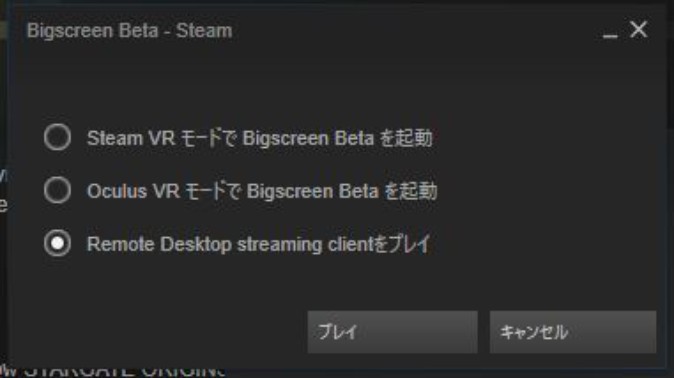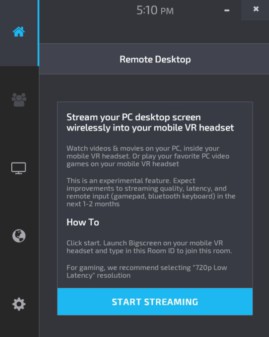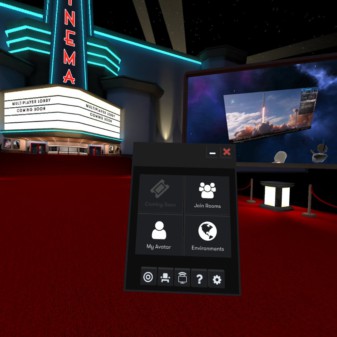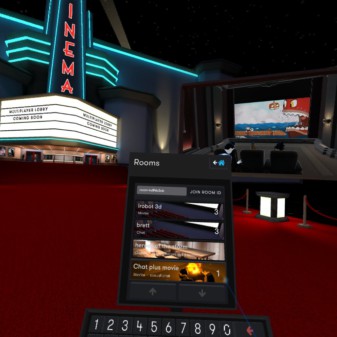6月14日から4年に一度のサッカーの祭典ワールドカップ(W杯)が開幕しました。世界のトッププレイヤーがしのぎを削り合う試合には、サッカーファンのみならず普段からサッカーを見ていなくても胸が躍る人も多いのではないでしょうか。
2018年は開催国ロシアにて試合が行われています。日本から観戦する場合は、テレビで観るのが一般的です。家族と見たり、友達の家で一緒に見たり、スポーツバーで観ると盛り上がります。
[ads]
VR観戦という新しい形
今回紹介するのはVRヘッドセットを使い、VRの中で友達とW杯の試合を観戦する方法です。
そのメリットとしては、
・自分の家にいながら、まるで友達と一緒にいるような感覚で観戦できる
・プロジェクターを使ったような大画面で観戦できる
・対面だと会いにくい友達とも、距離を気にせずに会える
ことが挙げられます。時差の関係で深夜の中継も多いですが、自分の部屋ならパジャマのままでも友達と観戦できてしまうのです。
日本から観るための方法ー準備編
なお、アメリカやイギリスでは公式のVR観戦が予定されていますが、放映権の関係で日本でこうした中継を観ることはできません。
日本からの観戦は、ソーシャルVRアプリ「Bigscreen」を使うことで可能になります。このアプリを使うことで、PCの画面をVR空間内の部屋にストリーミングして映し出すことができます。1部屋には最大12人がアクセス可能です。
この「Bigscreen」は、2018年5月に発売されたばかりの一体型VRヘッドセットOculus Goにも対応しています。
対応VRヘッドセット
・Oculus Go
・Oculus Rift
・HTC Vive
・Windows Mixed Realityヘッドセット
・その他のSteamVR
いずれもクロスプラットフォームで使うことができます。つまり、異なるVRヘッドセットを使っていても同じVR空間にアクセスできるため、Oculus Goを使っているユーザーとHTC Viveを使っているユーザーが同じ部屋に入ることができます。
「Bigscreen」を使うために必要なものは以下の通りです。
・PC(ホストのみ、VRヘッドセットを繋ぐ必要はありません)
・対応している任意のVRヘッドセット(ホスト以外はVRヘッドセットのみでOK)
ホストはPCに「Bigscreen Beta」(Steam、Oculus Store、Microsoft Store)アプリをダウンロード、インストールします。
参加者も、各VRヘッドセット向けに「Bigscreen Beta」(Steam、Oculus Store(PC)、Oculus Store(モバイル)Microsoft Store)をインストールします。
日本から観るための方法ーホスト編
まずホストは、インストールした「Bigscreen Beta」を使用して配信を準備します。
1.まずPCでBigscreen Betaを起動します。
2.ホストはストリーミングを行うため、「Remote Desktop streaming clientをプレイ」を選択します。
3.友達と観たい試合の中継を開き、最大化します。
※日本ではNHKオンラインでグループリーグの一部試合、決勝トーナメントのほぼ全ての試合がネット中継されます。(放送予定)
※NHKオンラインでの中継予定がない試合はテレビの放送画面をnasneなどでPCに表示したものを「Bigscreen」で観る方法があります
本記事では説明のため見逃し配信を見ています。ライブでも手順は変わりません。
4.「START STREAMING」をクリックします。これでデスクトップ画面の配信が始まります。
5.「Select 720p Low Latency for Gaming」の文字をクリックすると配信の画質を変えることが出来ます。
美麗な中継を見たい場合は1080pを、また通信速度やPCの処理能力の関係で遅延が発生する場合はより低い解像度を選択するとスムーズになることがあります。
※画質は左下の歯車のアイコン→MULTIPLAYERからも変更できます。
※部屋のデザインは歯車のアイコンの上にある地球のアイコンから変更できます。
6.「CONNECT TO YOUR MOBILE VR HEADSET」を選択すると部屋のコードが出てくるので、一緒に観たい友達(参加者)にコードを伝えます。
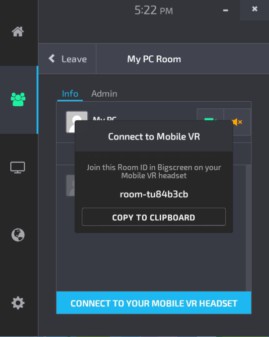
「COPY TO CLIPBOARD」を押すと「コピー」の状態になる。
日本から観るための方法ー参加者編
続いて、VRヘッドセットで観る参加者の流れを説明します。今回はOculus Goでの操作を例に説明していきます。
1.まずBigscreen Betaを起動し、メニューで「Join Rooms」を選択します。
2.パネル上部の「JOIN ROOM ID」左の欄を選択するとキーボードが出現。ホストから聴いたRoom IDを入力し、「JOIN ROOM ID」を選択すると部屋に入れます。
部屋のデザインは「Environment」にて設定したものになります。今回はシアター。すでにホストが流している映像(デスクトップキャプチャ)が前面のスクリーンに流れています。
目の前には操作パネルがあります。左のパネルの右上にある「ー」マークを押すことで消すことが出来ます。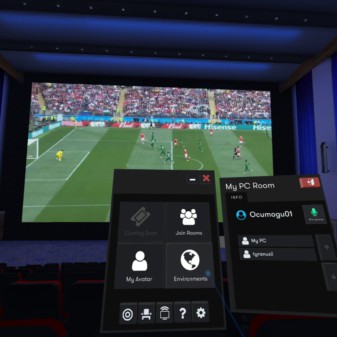
横を見ると同じくアクセスしている参加者のアバターが見えます。声もヘッドセットに内蔵のマイクを通じてクリアに聴こえます。アバターは操作パネルの「My Avatar」で様々な組み合わせを選択可能です。
[wc_row][wc_column size=”one-half” position=”first”]
[/wc_column][wc_column size=”one-half” position=”last”]
[/wc_column][/wc_row]
番外編:1人で観るならブラウザでOK
友達とではなく1人でVR観戦をしたい場合、Oculus Goであれば標準のブラウザを使うことで大画面でVR観戦ができます。
ブラウザでは、デスクトップのキャプチャを経由せずに直接表示するため、BigScreen Betaよりも低遅延の高品質な動画を見ることができます。
ブラウザの紹介はこちらの記事をご覧ください。